前天有同学问软指导要是不小心将iPhone中的文件删除了怎么办?有么有恢复的软件,之前软指导分享过《照片恢复工具Gihosoft RePicvid Free Photo Recovery v2.5.0破解版下载》,但是是英文版的,有的同学不适应,别着急今天软指导给大家FonePaw iPhone Data Recovery中文破解版。
FonePaw iPhone Data Recovery中文破解版是一款iPhone数据恢复工具,可恢复不同类型的各种iOS设备的数据恢复。有效的帮助用户直接从iOS设备中恢复意外丢失的数据,或者是删除的视频、相片和通讯记录等。FonePaw iPhone Data Recovery中文破解版可以帮助您快速从iTunes备份档案里找回珍贵的图片和视频等文件类型,或者大家卡在iPhone恢复模式的问题也能搞定,支持恢复各种类型的ios设备,使用灵活高效,恢复完整,可与最新的 iPhone X/iPhone 8/iPhone 8 Plus,iOS 12 系统兼容。本次软指导带来的是最新FonePaw iPhone Data Recovery破解版,含破解补丁,亲测可完美破解激活软件,中文界面使用更加方便!
FonePaw iPhone Data Recovery中文破解版安装破解教程
1、在本站192下载下载并解压,得到iphone-data-recovery.exe安装程序和Patch.exe破解补丁;
2、双击iphone-data-recovery.exe运行,语言选择中文;
3、点击浏览选择软件安装路径;
4、安装完成,去勾选启动应用,退出向导;
5、将patch破解补丁复制到软件安装目录中,运行,点击patch按钮;
6、补丁成功,退出补丁并运行软件即可;
FonePaw iPhone Data Recovery中文破解版使用教程
1、直接从iPhone/iPad/iPod touch 恢复
步骤1:启动 iPhone 数据恢复并把设备连接到电脑上
首先,在您的电脑上运行此软体,通过 USB 传输线把 iOS 设备连接到电脑上。然后选择「从 iOS 设备恢复」,并点击「开始扫描」。
步骤2:扫描、预览和从苹果设备恢复数据
当扫描完成时,您可以看到所有的数据都在介面的左侧列出。您可以一个接一个预览所有的档案。然后选择您要恢复的数据,并按「恢复」,以在您的电脑上保存。
2、从iTunes备份恢复
步骤1:选择 iTunes 备份并开始扫描
在您的电脑上启动 iPhone 数据恢复软体。选择「从 iTunes 备份恢复」的模式。然后选择适合您的备份,点击「开始扫描」以开始扫描 iTunes 备份档案。
步骤2:预览和从 iTunes 备份恢复已删除的档案
扫描过程会需要一段时间。当它停止时,所有的扫描数据,包括相片,联络人,邮件会显示在左侧的类别。通过一个接一个地预览这些档案,选择您想恢复的,然后在您的电脑上通过点击「恢复」按钮来保存它们。
3、从iCloud备份还原数据
步骤1:登入 iCloud 并下载 iCloud 备份
选择第三个恢复模式-从 iCloud 备份恢复。然后输入 Apple ID和密码登入 iCloud。这个软体不会保留任何您的帐户资讯,您的私隐将得到很好的保护。
注意: 如果你设定了双步骤验证/双重验证,你需要关闭了这个功能,软体才能读取到 iCloud 备份资料。
步骤2:下载和提取 iCloud 备份进行恢复数据
iPhone 数据恢复将自动搜索您的帐户备份档案。在这里您可以看到一些备份。选择一个您需要的,然后点击「下载」。当下载完成时,软体将从iCloud备份开始扫描照片、联络人、讯息等。然后,您可以预览此备份中的所有内容,并选择要取回的数据。只需点击「恢复」,就能在电脑上保存它们。
FonePaw iPhone Data Recovery 中文破解版下载:
城通网盘:https://waruanfou.pipipan.com/dir/12480284-32269140-2ac688/
百度网盘:https://pan.baidu.com/s/1lK-MY9bpw1I6dKny1wPebw 提取码: a19k
 423下载站
423下载站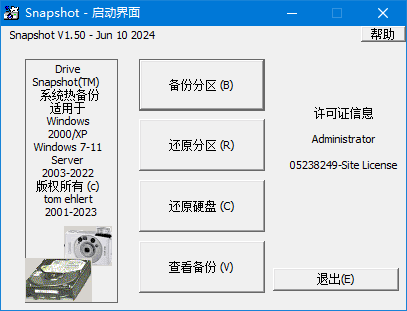

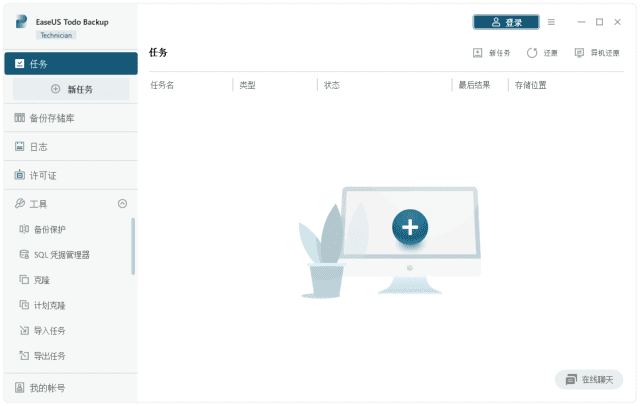
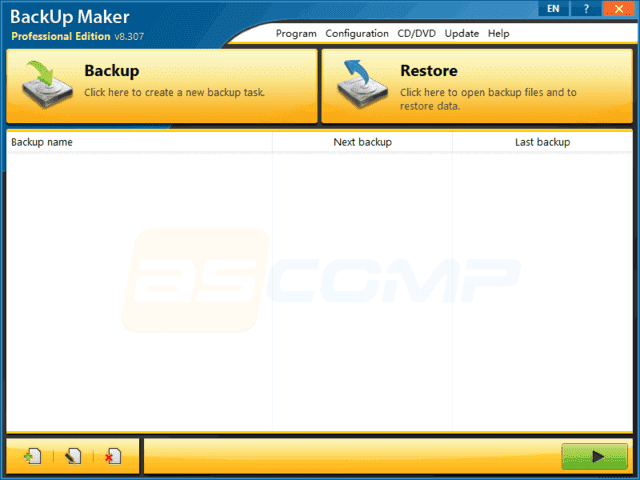


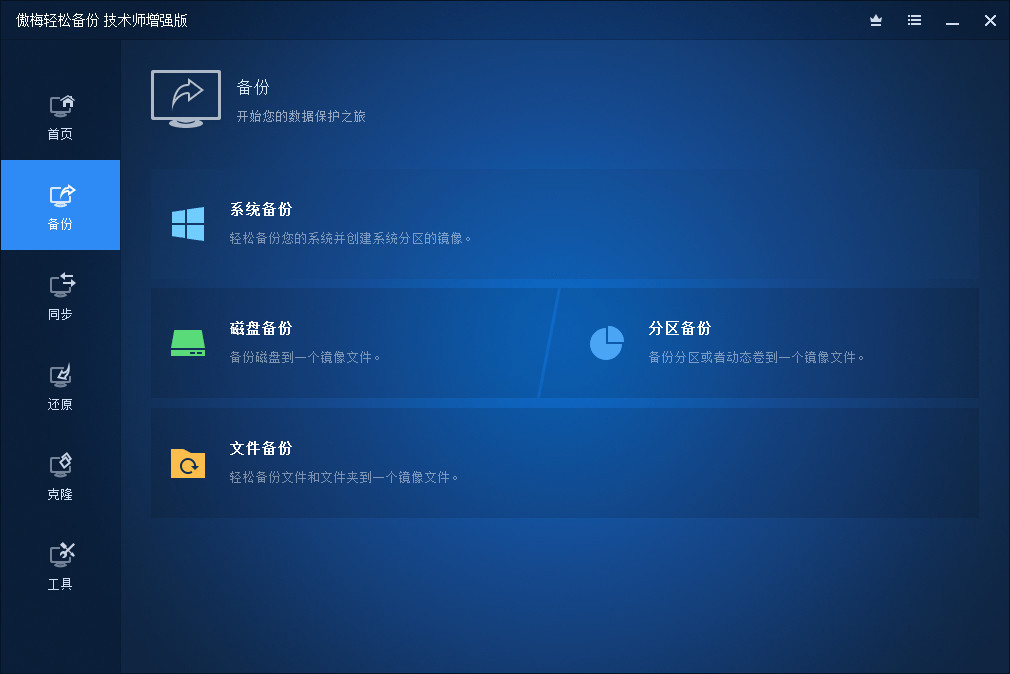
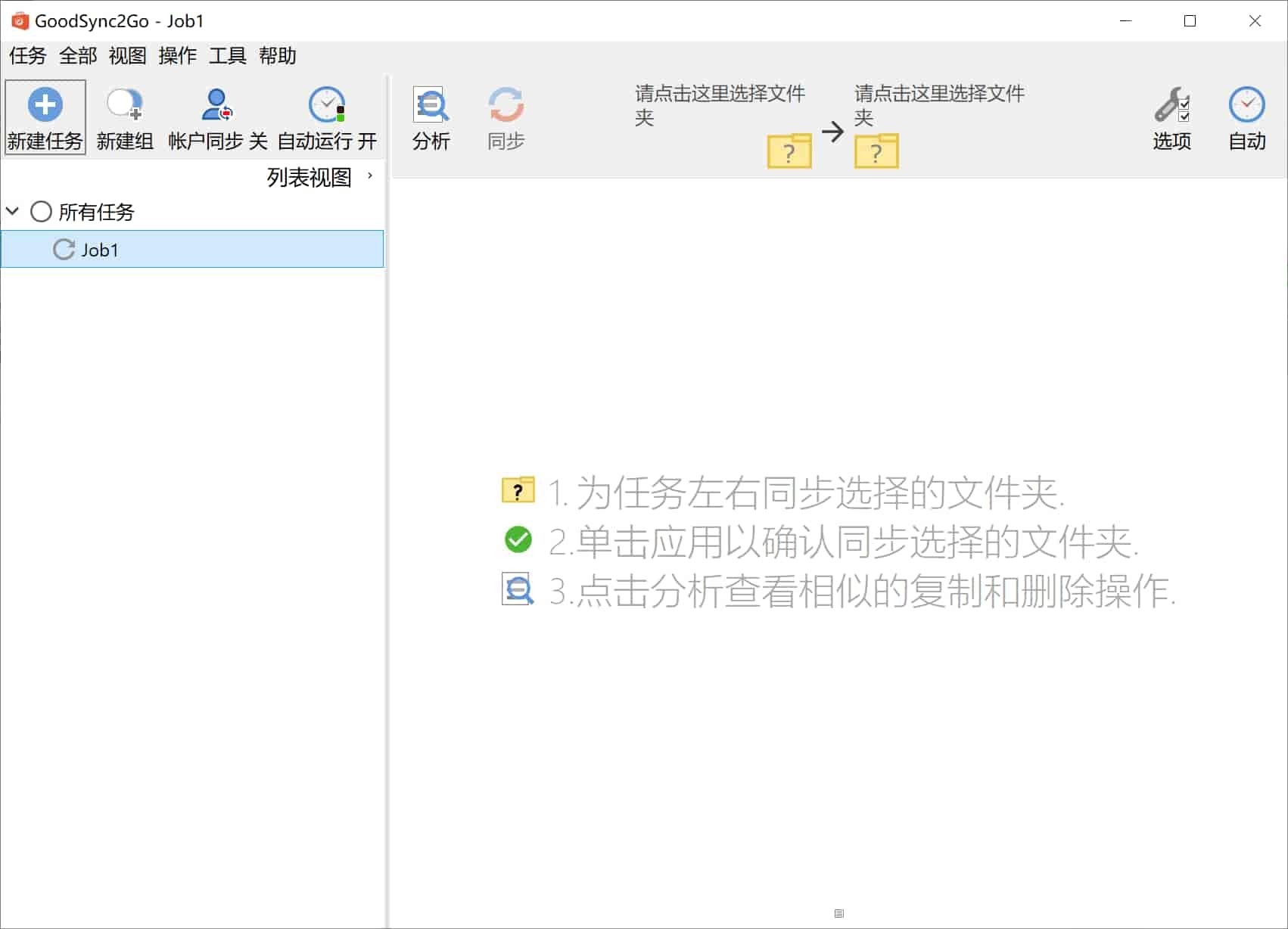
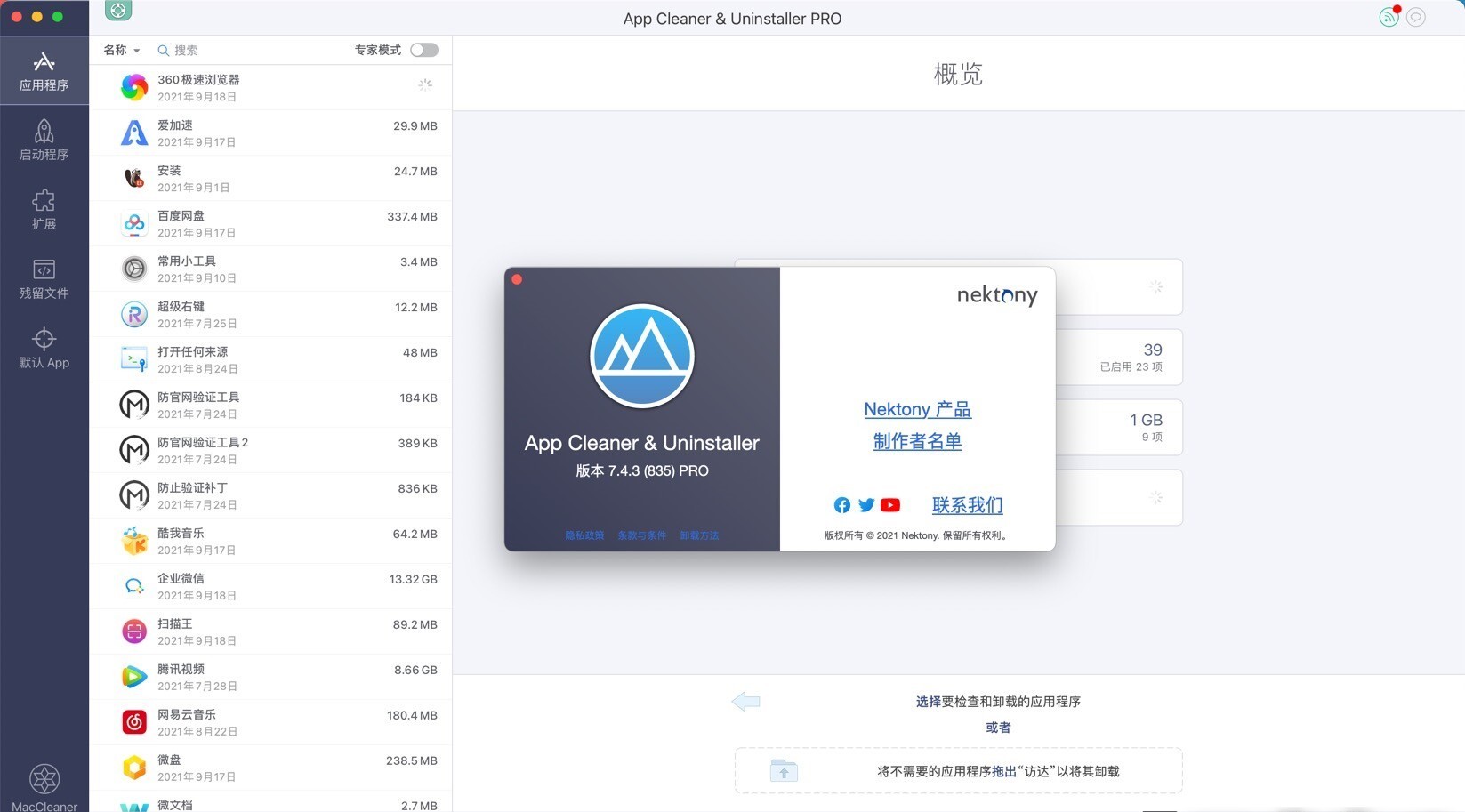


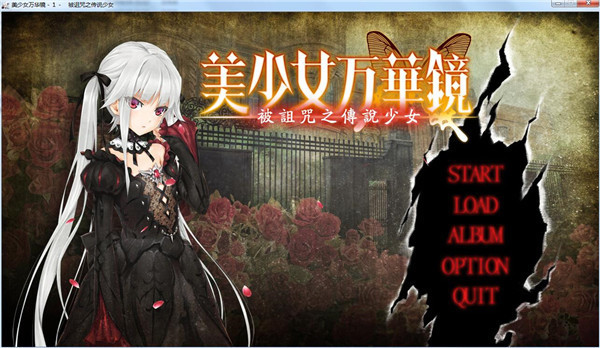



评论前必须登录!
立即登录 注册